Klavyeler kullanımı en kolay donanımlardan bazılarıdır.Mac veya Windows 10 PC kullanıyorsanız, Kurulumu kolaydır, birçok dilde varyasyon vardır ve çalışması için özel sürücüler gerektirmez. Windows 10 PC'nize yeni bir klavye bağlayın; ne tür olduğuna bakılmaksızın otomatik olarak ayarlanacaktır. Klavye genellikle standart hale getirilmiştir ve aynı tuş takımına sahiptir. Tuşların düzeni, klavyeyi nereden satın aldığınıza bağlı olarak değişebilir, ancak çoğu tuş aynı olacaktır. Belirli bir tuşa sahip olmayan bir klavyeniz varsa veya başka bir tuşa basmak için bir tuşa ihtiyacınız varsa, yeniden tuşlayarak bunu yapmalarını sağlayabilirsiniz. Anahtarları Windows 10'da yeniden eşleştirmek oldukça kolaydır, aslında iş için oldukça az sayıda uygulama vardır. Bu, AutoHotKey kullanmanız gerektiğini söyledi.

AutoHotKey temelde bir betik aracıdır. Bir AHK betiği basit olabilir veya karmaşık olabilir, ancak Windows 10'daki bir anahtarı yeniden ele almak söz konusu olduğunda, çok basit bir betiğe bakıyorsunuzdur.
Windows 10'da remap tuşları
AutoHotKey'i Windows 10 PC'nize yükleyin. Komut dosyasını oluşturmak için yeni bir not defteri dosyası açın. Anahtarları yeniden eşleştirmek için aşağıdaki sözdizimini kullanın. Anahtar bildirimi gelince, AutoHotKey'in sahip olduğu kapsamlı belgeleri okuyabilir veya Windows 10'da bir anahtarın devre dışı bırakılmasıyla ilgili kısa bir yazı yazarak bunları öğrenebilirsiniz.
Sözdizimi
Key Pressed::Target Key
Burada, ‘Anahtar Basıldı’ ileKlavyenizde basacağınız bir tuş, örneğin, Caps lock tuşu. Takip eden iki kolon değişmeden kalacaktır. ‘Hedef Anahtar’, yeniden eşleştirdiğiniz tuşa dokunduğunuzda çalıştırmak istediğiniz anahtar olacaktır. Caps lock'a dokunduğunuzda ‘Enter’ tuşunu çalıştırmak istiyorsanız, want Hedef Anahtar’ı Enter tuşunun sözdizimi ile değiştirin.
Örnek
CapsLock::return
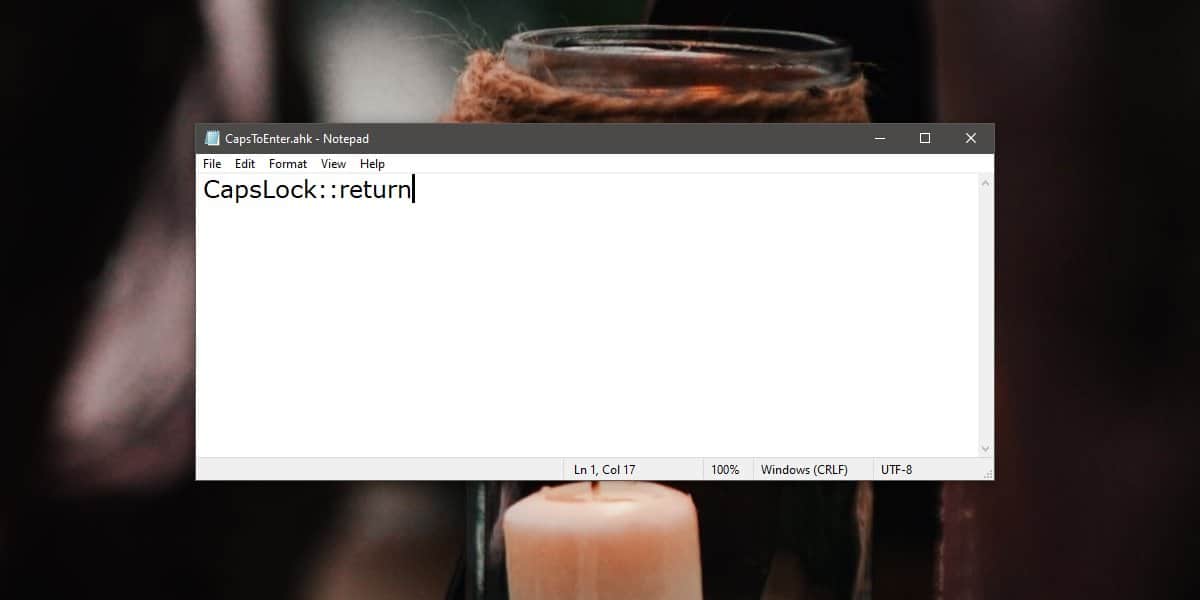
Dosyayı AHK uzantısıyla kaydedin ve çalıştırın. Anahtar silinecek ve yeni davranışı tüm uygulamalara uygulanacak. Yalnızca masaüstünüzdeyken ve komut dosyası çalışıyorsa çalışır. BIOS'unuz içindeyse, şifre yeniden çalışmaz çünkü BIOS komut dosyasını çalıştıramaz.
Tek bir seferde birkaç remapping satırı ekleyebilirsiniz.senaryo. Komut dosyasını her zaman çalıştırmanız gerekirse, sisteminizi başlattığınızda otomatik olarak çalışacak şekilde Başlangıç klasörünüze eklemek iyi bir fikirdir.
MacOS'ta tuşları yeniden eşleştirmeniz mi gerekiyor? Seni koruduk.













Yorumlar